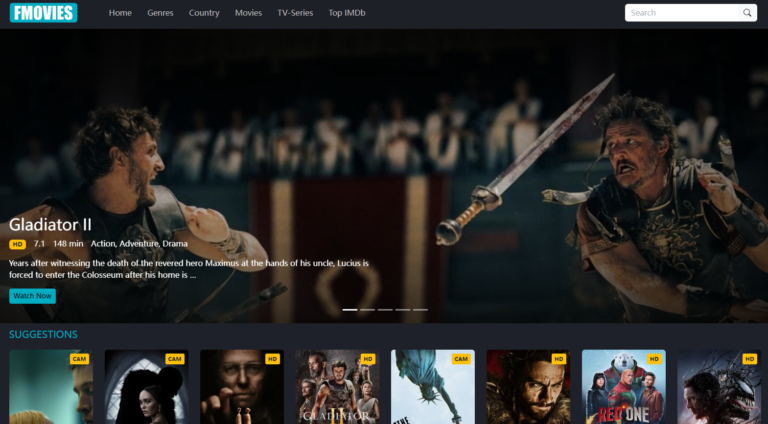Alguma vez você já excluiu seu histórico de navegação com pressa e percebeu que precisava de um link que acabou de visitar? Essa é uma frustração comum, mas não precisa ser o fim do caminho. Sim, você pode ver o histórico excluído no Chrome verificando seu Google My Activity, restaurando backups (Windows/Mac) ou usando o cache DNS. Este guia abrangente lhe mostrará como encontrar o que você achava que havia desaparecido para sempre.
Como ver o histórico do Chrome excluído por meio de sua conta do Google
Esse é o método mais simples e confiável para a maioria dos usuários. Se você estiver conectado à sua Conta do Google durante a navegação, seu histórico será salvo automaticamente na nuvem, mesmo que você o exclua localmente do navegador.
Etapa 1. Abra o Google My Activity. Em qualquer navegador, em qualquer dispositivo, navegue até myactivity.google.com.
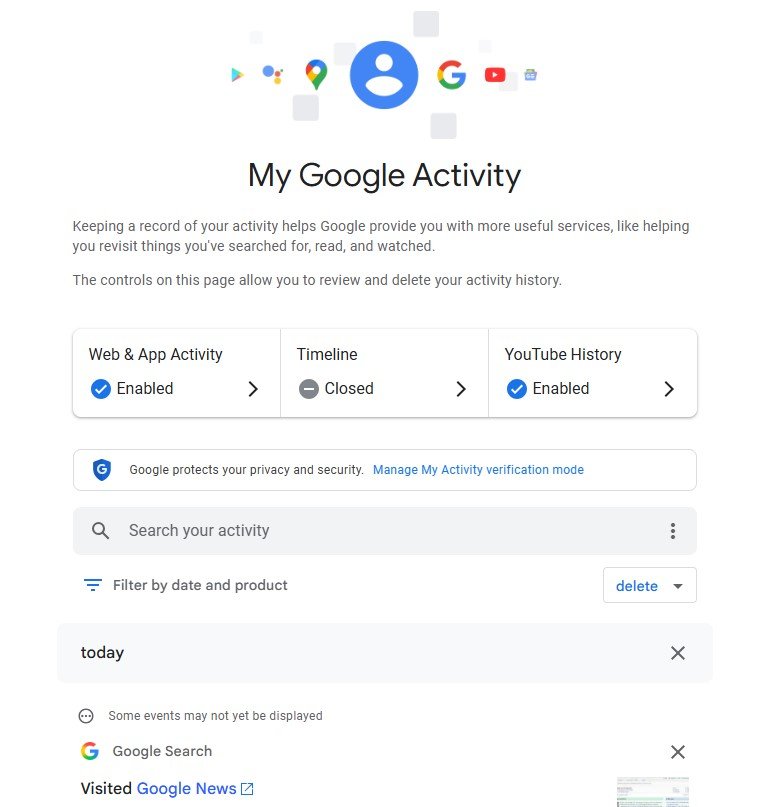
Etapa 2. Fazer login. Use a mesma Conta do Google que estava conectada ao Chrome quando você estava navegando.
Etapa 3. Filtre seu histórico. A página mostra uma linha do tempo de todas as suas atividades relacionadas ao Google. Você pode rolar a página para encontrar o conteúdo que está procurando ou usar as opções de filtro na parte superior para restringir os resultados apenas para mostrar seu histórico de navegação no Chrome.
Esse método é tão eficiente porque funciona independentemente do dispositivo em que você está, oferecendo um único ponto de recuperação para seu histórico sincronizado.
Como recuperar o histórico do Chrome excluído em um PC com Windows
Se o seu histórico foi excluído localmente de um computador com Windows, talvez ainda seja possível encontrar vestígios dele nos arquivos do sistema.
1. Restaurar a partir de um backup do sistema Windows
O Windows tem um recurso interno chamado "Restauração do sistema" que cria instantâneos dos arquivos do sistema em determinados momentos. Você pode usar esses pontos de restauração para reverter o estado do computador e, potencialmente, trazer de volta os arquivos de histórico excluídos.
Etapa 1. Abra a Restauração do sistema. Pressione a tecla Windows e digite "criar um ponto de restauração," e pressione Enter. Isso abre a janela Propriedades do sistema.
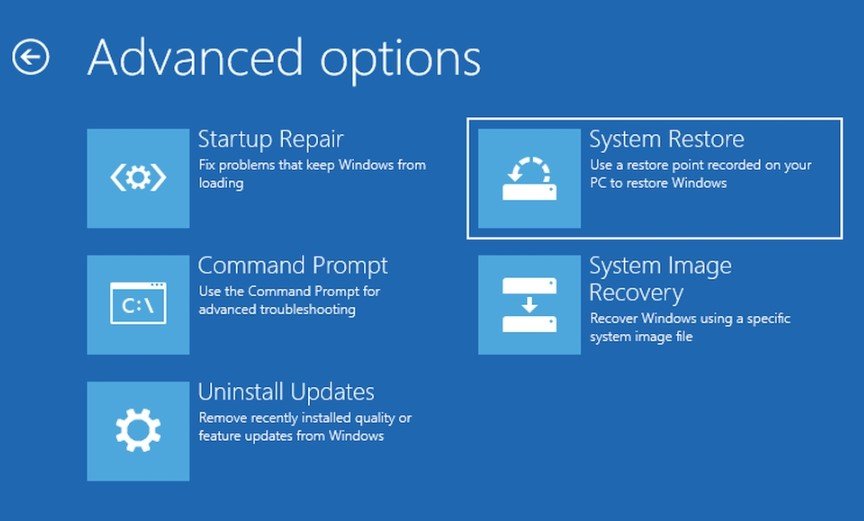
Etapa 2. Inicie a restauração. Clique no ícone "Restauração do sistema..." e siga as instruções.
Etapa 3. Escolha um ponto de restauração. Selecione um ponto de restauração de uma data anterior à exclusão do histórico do Chrome. Observe que isso reverterá outras alterações feitas em seu computador desde essa data, portanto, use esse método com cautela.
2. Uso do prompt de comando para visualizar o cache do DNS
O cache do Sistema de Nomes de Domínio (DNS) armazena registros temporários dos sites que você visitou. Embora não mostre o histórico completo, ele pode revelar os nomes de domínio (por exemplo, google.com) dos sites visitados recentemente.
Etapa 1. Abra o prompt de comando. Pressione a tecla Windows e digite "cmd," e pressione Enter.
Etapa 2. Exibir o cache. Na janela do prompt de comando, digite ipconfig /displaydns e pressione Enter.
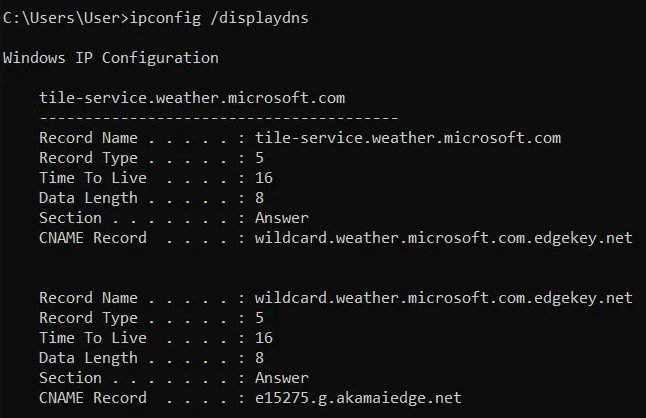
Etapa 3. Revise a lista. Será exibida uma lista de domínios e seus endereços IP. Talvez você consiga encontrar o site que está procurando aqui.
Esse método só funciona para sessões de navegação recentes, pois o cache é limpo regularmente pelo sistema.
Como recuperar o histórico do Chrome excluído em um Mac
Os usuários de Mac também podem aproveitar os recursos internos do computador para encontrar arquivos de histórico de navegação perdidos.
1. Recuperação com o Time Machine
Se você usa o Time Machine, o Mac cria automaticamente backups dos seus arquivos, incluindo o histórico do Chrome.
Etapa 1. Navegue até a pasta do Chrome. No Finder, selecione "Ir" no menu superior e, em seguida, "Ir para a pasta" e cole o seguinte caminho: ~/Library/Application Support/Google/Chrome/Default.
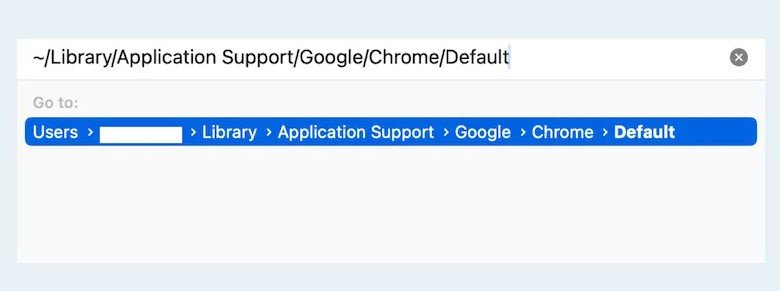
Etapa 2. Abra o Time Machine. Clique no ícone do Time Machine na barra de menus e selecione "Entrar na máquina do tempo.”
Etapa 3. Voltar no tempo. Navegue até um ponto no tempo antes de seu histórico ser excluído. Selecione o arquivo de histórico e clique em "Restaurar.”
2. Recuperação com uma ferramenta de recuperação de dados de terceiros
Para obter uma recuperação realmente profunda e confiável, especialmente se outros métodos falharam, talvez seja necessário usar um software especializado em recuperação de dados. Essas ferramentas examinam o disco rígido em busca de vestígios de arquivos excluídos que ainda não foram sobrescritos.

Aviso: Esse método geralmente requer a compra de uma licença paga, e o sucesso não é garantido, especialmente se um período significativo de tempo tiver passado desde que o histórico foi excluído.
Este é o processo geral:
Etapa 1. Escolha e instale uma ferramenta. Encontre um programa de recuperação de dados respeitável para o macOS. As opções comuns geralmente oferecem uma verificação gratuita para ver quais arquivos podem ser recuperados antes de você pagar.
Etapa 2. Examinar seu disco rígido. Execute o software e instrua-o a verificar a unidade ou pasta específica onde os dados do Chrome estão armazenados. O caminho do arquivo é ~/Biblioteca/Aplicativo de suporte/Google/Chrome/Padrão.
Etapa 3. Procure o arquivo de histórico. O software gerará uma lista de todos os arquivos recuperáveis. Procure o arquivo denominado Histórico. Esse é o banco de dados em que o histórico de navegação do Chrome é armazenado.
Etapa 4. Restaurar o arquivo. Se o arquivo do histórico for encontrado e o software indicar que ele está em boas condições, selecione-o e escolha um local seguro para restaurá-lo. Em seguida, você poderá usar um visualizador de banco de dados para acessar os dados.
Como ver o histórico do Chrome excluído em um dispositivo móvel
Para smartphones, as opções são mais limitadas devido à forma como os sistemas operacionais móveis gerenciam os dados. No entanto, ainda há alguns caminhos potenciais a serem explorados.
1. Verificação do histórico sincronizado via Google My Activity (Android e iPhone)
Conforme mencionado no Método 1, essa é a solução mais eficaz para dispositivos móveis. Desde que você esteja conectado à sua conta do Google, toda a sua atividade de navegação deverá estar visível.
Etapa 1. Abra o aplicativo do Google ou o Chrome.
Etapa 2. Visite myactivity.google.com e faça login na sua conta.
Etapa 3. Exibir seu histórico completo da Web. Isso mostrará uma lista detalhada dos sites que você visitou, mesmo que os tenha excluído do aplicativo Chrome.
2. Restauração a partir de um backup do iCloud do iPhone
Se os seus dados de navegação foram incluídos em um backup recente do iCloud, você pode ter uma chance de recuperá-los. Esteja ciente de que esse processo requer uma limpeza completa dos dados e reverterá seu telefone para o estado em que estava quando o backup foi criado, portanto, você poderá perder informações recentes.
Veja como você pode tentar restaurar seu histórico:
Etapa 1. Comece navegando até a seção Configurações aplicativo.
Etapa 2. Em Configurações, localize e toque em Gerale, em seguida, prossiga para Transferir ou redefinir o iPhone opção.
Etapa 3. Você precisará escolher o Apagar todo o conteúdo e as configurações para iniciar o processo de restauração. Siga as instruções na tela até chegar à opção Aplicativos e dados tela.
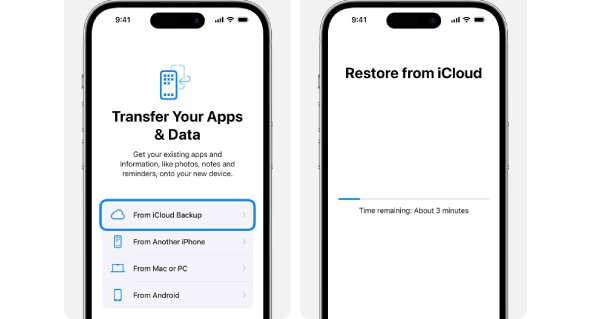
Etapa 4. Entre as opções disponíveis, selecione Restaurar do backup do iCloud.
Etapa 5. Por fim, escolha um ponto de backup de uma data anterior à exclusão do histórico que você está procurando.
Para se proteger contra futuras perdas de dados, é uma boa prática configurar e manter uma programação regular de backup do iCloud. Você pode ativar os backups automáticos para manter seus dados seguros.
Agora que já abordamos diferentes métodos de recuperação em vários dispositivos, vamos compará-los lado a lado.
| Método | Dificuldade | Taxa de recuperação | Dispositivo(s) aplicável(is) | Riscos |
|---|---|---|---|---|
| Google Minha atividade | Fácil | Alto | Todos (PC, Mac, celular) | Só funciona se o histórico tiver sido sincronizado com sua Conta do Google. |
| Backup do sistema Windows | Médio | Médio | PC com Windows | Pode perder outros dados recentes; requer um ponto de restauração anterior. |
| Mac Time Machine | Médio | Médio | Mac | Pode perder outros dados recentes; requer um backup anterior. |
| Cache DNS do Windows | Fácil | Baixa | PC com Windows | Mostra apenas nomes de domínios recentes, não páginas completas. |
| Backups móveis (iCloud) | Difícil | Médio | iPhone | Limpa o telefone; só funciona se tiver sido feito um backup. |
| Ferramenta de recuperação de terceiros | Médio | Médio | Windows, Mac | Geralmente requer uma licença paga; o sucesso não é 100%. |
Como você pode ver, a maioria dos métodos de recuperação é parcial ou não confiável. É por isso que muitos pais escolhem uma solução de monitoramento como o FamiSpy para obter resultados consistentes.
Bônus: uma maneira mais confiável de monitorar a atividade na Web
A tentativa de recuperar o histórico excluído pode ser um esforço demorado e, muitas vezes, infrutífero. Se você é pai ou mãe e está procurando uma maneira consistente e confiável de monitorar a atividade na Web, esses métodos reativos não são práticos.
É aqui que FamiSpyO FamiSpy, um aplicativo de controle parental dedicado, oferece uma solução proativa. Ao contrário do histórico do navegador, o FamiSpy captura e registra todas as atividades na Web do dispositivo do seu filho em tempo real. Isso significa que, mesmo que ele exclua o histórico, use o modo de navegação anônima ou limpe o cache, você ainda terá um registro completo.

Os principais recursos do FamiSpy incluem:
- Veja todos os sites visitados, com registros de data e hora e durações.
- Rastreie a atividade que os navegadores ocultam.
- Recursos mais avançados, como monitoramento de mensagens, rastreamento de localização, monitoramento de mídia social, visualização de Live Screen e muito mais.
O FamiSpy oferece a você uma visão clara e consistente do mundo digital de seu filho, proporcionando a tranquilidade que um simples guia de recuperação de histórico não oferece.
FAQ
Conclusão
Recuperar o histórico de navegação excluído pode ser um desafio, mas agora você tem uma variedade de métodos para tentar. Desde o aproveitamento de serviços em nuvem, como o Google My Activity, até o uso de ferramentas dedicadas de recuperação de dados, há vários caminhos a serem explorados. Lembre-se de agir rapidamente, pois alguns dados podem ser sobrescritos com o tempo. Para ter tranquilidade contínua, especialmente para os pais, uma solução de monitoramento dedicada, como o FamiSpy, oferece um nível de segurança que nem mesmo a ferramenta de recuperação reativa mais avançada consegue igualar.
*Não perca: